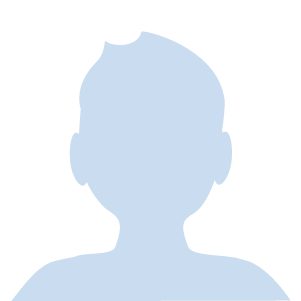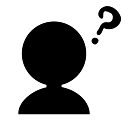もはや日常に溶け込んで当たり前になってきた感のある、オンラインでのミーティングやイベント、飲み会。
自宅から参加できるのは、移動時間も短縮できたり、遠方からでも参加できるなど、メリット多数。
一方、問題になるのが、自宅の環境によってカメラ映りが大きく異なり、それがあなたの印象を大きく左右してしまうこと。
オンラインでの印象をよくするポイントは3つあります。
- 明るさ
- レイアウト
- 背景
これらを改善して、印象を良くする方法はこちらの記事にまとめましたので、合わせてチェックしてください。
本記事では、Zoomのソフト側でできる補正機能について説明します。
補正というと女性向けのようなイメージがありますが、男性でも顔色は印象を大きく左右するので、ビジネスマンにもぜひ使ってほしい機能
Zoomのソフトで補正できる2つの機能
Zoomのソフトでは、画面映りをよくする2つの機能があります。
- 外見を補正する
- 暗いところでの明るさを調整する
順番に説明していきます
Zoomで外見を調整して美肌に見せる
Zoomの外見補正機能=肌をきれいに見せる
プリクラと違い、リアルタイムでかかるので、オンライン中ずっと補正効果が継続。
レベルが調整できるので、少しだけシームレスにするなど、好みのレベルに合わせられます。
外見補正機能の使い方
右下のビデオの隣の[Λ]マークをクリックして、[ビデオ設定]を開きます

マイビデオの項目にある[外見を補正する]にチェックを入れます。
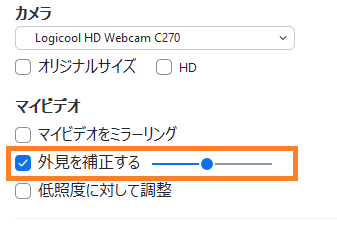
画面に映る自分を見ながら、スケールを左右に動かして補正レベルを調整します
Zoomの照度調整で画面を明るく見せる
照度調整機能=部屋が暗い時に明るく映す
間接照明などで部屋が暗い状態からオンライン参加する時。
照度を調整すれば明るめに映すことができます
低照度に対して調整機能の使い方
右下のビデオの隣の[Λ]マークをクリックして、[ビデオ設定]を開きます

マイビデオの項目にある[低照度に対して調整]にチェックを入れます。
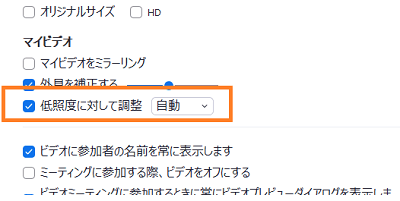
- 自動:明るさを検出してソフト側で自動調整
- 手動:スケールを動かして、自分好みの明るさを設定可能
こちらも、画面を見ながら好みに合わせて調整してください。
まとめ
Zoomで見た目をよくする2つの機能を紹介しました。
- 外見を補正する
- 暗いところでの明るさを調整する
そのほか、Zoomに関しての便利機能はこちらのページをご参照ください。